usb无线网卡的使用方法
小伙伴你们知道usb无线网卡是什么吗?应该如何使用usb无线网卡呢?因为台式电脑和一些上网本内部并没有安装有无线网卡,所以这类的用户都会选择使用usb无线网卡从而来到台式电脑及部分没有自带无线网卡的上网本。虽然说有不少用户知道可以购买USB无线网卡来满足无线上网。
方法一:Win7系统下无线USB网卡使用
首先将无线USB网卡接入电脑之中,然后使用网卡自带的光盘来安装驱动,或者直接到网上搜索该品牌网卡的驱动进行安装,驱动安装完成之后,重启ghost win7;
1,重启完成之后在桌面,鼠标右键点击计算机选择菜单中的属性,点击属性菜单中的设备管理器对无线USB网卡进行管理;

2,在win7 64位旗舰版的设备管理器中,哦我们可以找到刚插入的无线USB网卡这个设备,设备前方会出现一个黄色的标志,我们使用鼠标右键点击这个驱动,然后选择更新驱动程序软件,更新完毕之后,这个无线USB网卡就可以正式使用了。

方法二:
1,把无线网卡插入USB接口后指示灯会亮起,计算机会自动识别该无线网卡,如果无线网卡没有问题,会在右下角显示新硬件已安装并可以使用打开我的电脑,双击无线网卡图标安装驱动程序。

2,语言一般我们选择简体中文的。
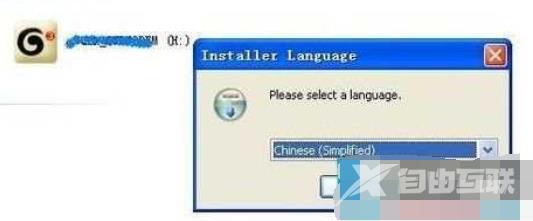
3,选择安装的目录,最好不要安装在C盘系统盘,容易造成文件丢失。安装完成后,点击完成即可。
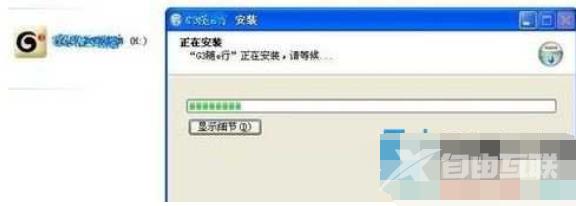
方法三:
驱动程序安装完成后,双击桌面的无线网卡程序图标。
1,打开程序主界面后点击自动连接,如果这时最下面显示请插入调制解调器,说明无线网卡没有插好,要退出网卡重新插入USB卡槽。
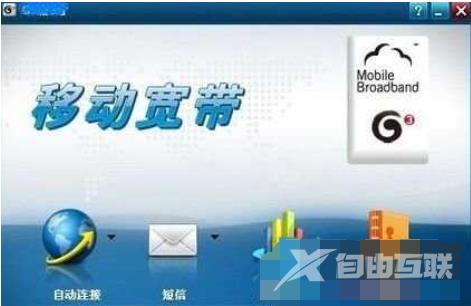
2,程序会自动检测和验证设备,验证成功后再点击左上角的自动连接,就连接到网络,可以正常上网了。

3,在关闭无线上网时,要先点击主程序的断开网络,然后点击右上角的关闭,再点击确定即可。
阅读本文的人还阅读:
Win10系统电脑安装软件失败提示错误代码1935的解决方法